win7系统以其稳定性获得良好的口碑,再加上个性化的桌面以及智能化的窗口等等各种优点的加持让它更加备受广大用户的喜爱。今天,小编就来跟大家谈一谈借助装机吧一键重装系统软件如何安装win7系统。
工具/原料:
系统版本:win7旗舰版
品牌型号:联想小新Air15 锐龙版
软件版本:装机吧一键重装系统V2290
方法/步骤:
安装win7系统步骤:
1、首先下载安装装机吧一键重装工具并打开,点击在线重装,点击我们需要安装的win7系统,点击安装此系统,点击下一步。

2、耐心等待,系统镜像文件下载完成,环境部署完毕之后,点击立即重启电脑即可。

3、重启电脑之后进入启动页面,选择第二选项按回车键进入pe系统。
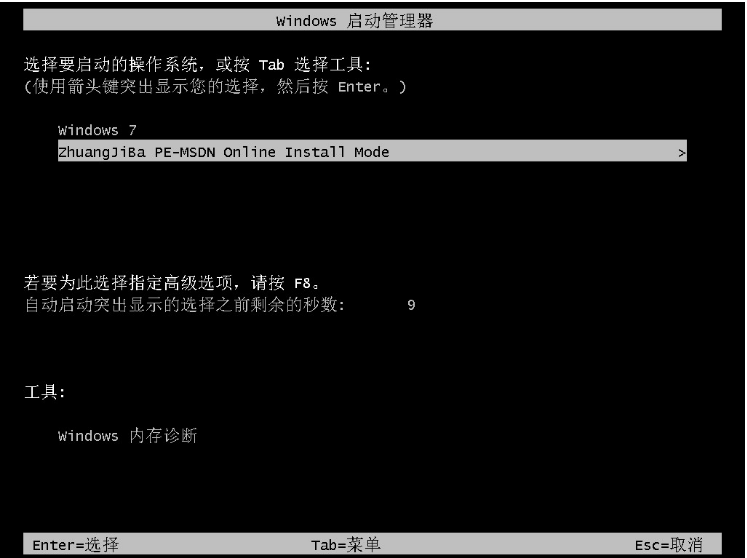
4、电脑进入pe系统之后,装机吧工具将会自动安装win7系统,再次点击立即重启电脑即可。

5、电脑经过多次重启之后,成功进入系统win7桌面就表示重装成功。

总结:
1、打开装机吧工具,选择win7系统下载;
2、环境部署完毕之后,点击重启电脑进入pe系统安装;
3、系统安装完成重启电脑进入新系统即可正常使用。
Copyright ©2018-2023 www.958358.com 粤ICP备19111771号-7 增值电信业务经营许可证 粤B2-20231006